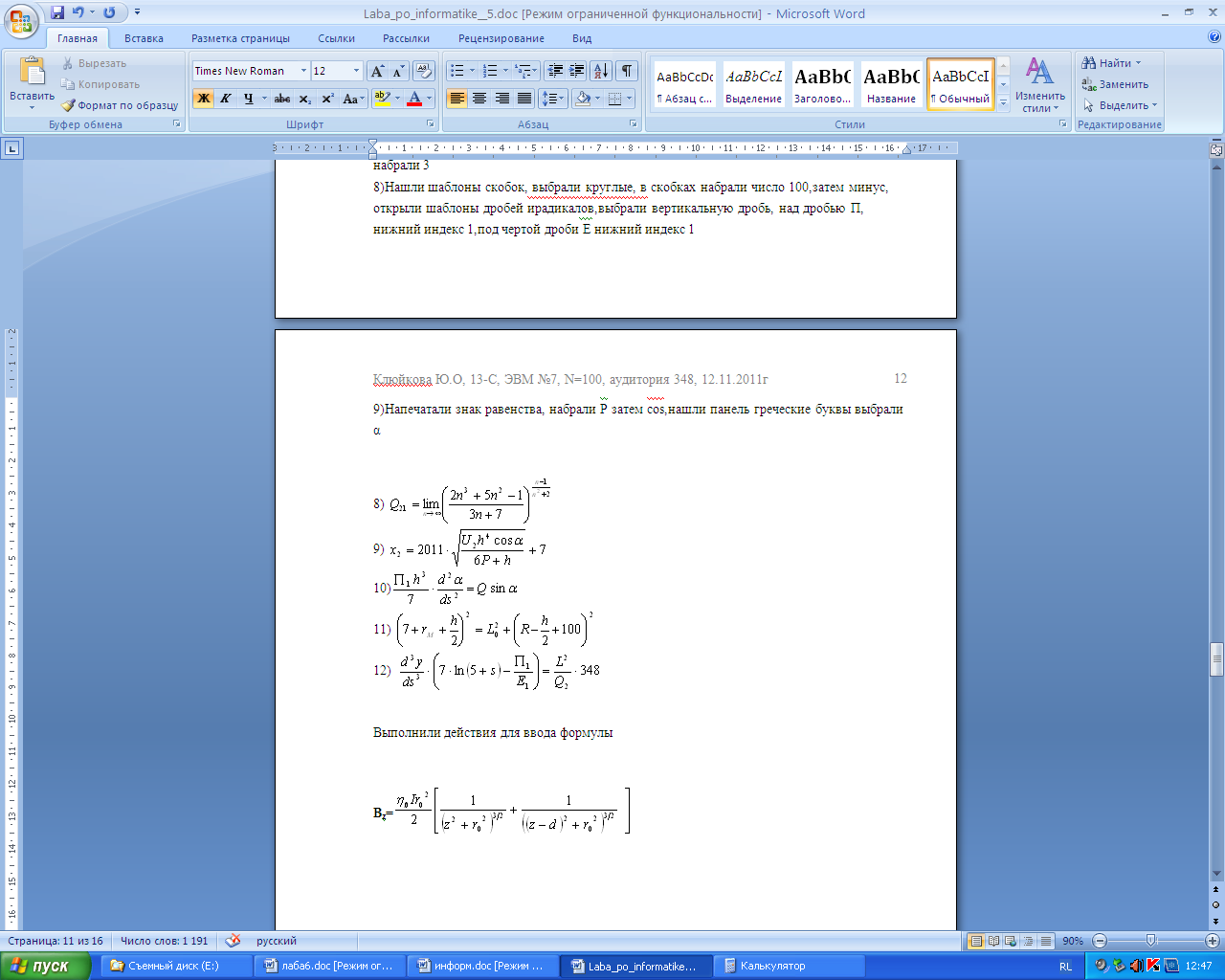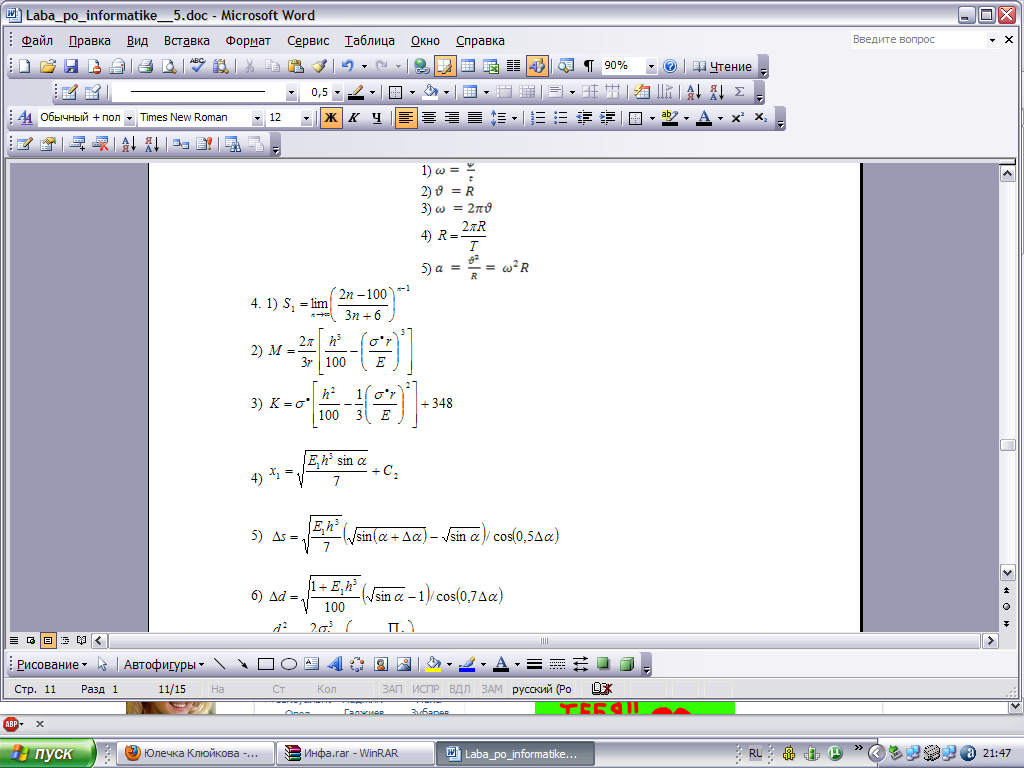II Рисование документа
Цель работы: изучение панели
Рисование.
Задание
1.Вывели
панель Рисование на экран, Начертили
обычный параллелепипед, Установили
нужный размер сетки кнопкой Сетка,
Нарисовали прямоугольник АВСD
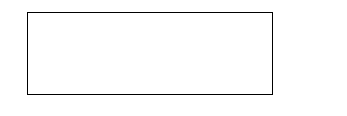


2.Провели одну из наклонных линий, например АА1, Скопировали ее в положения ВВ1, СС1, DD1, Провели линию А1В1, Скопировали А1В1 в положение D1С1,Так же начертили линии А1D1, В1С1,Выделяя соответствующие отрезки выбрали Тип штриха→Пунктирный, Дорисовали координатные оси, выбрав линию со стрелкой в кнопке Вид стрелки
3. Обозначили вершины: Включили кнопку Надпись на панели Рисование и растянули ее мышью до требуемого размера. Нажали кнопку Цвет линии, выбрали в палитре Нет, аналогично Цвет заполнения – Нет. Рамка стала прозрачной. В нее можно поместить текст. Выделить рамку, скопировать аналогично копированию линии необходимое количество раз, размещая в углах параллелепипеда. Выделяя поочередно каждую рамку, вписать обозначения.
4. Для представления чертежа в виде единого графического объекта включить кнопку выбор объектов, растянуть пунктированную рамку вокруг всего рисунка, нажать кнопку сгруппировать. Теперь можно перетаскивать чертеж целиком по листу или изменять его пропорцию.
5.Скопировали полученный рисунок,
разгруппировали его и переименовали
В1 в В68, С1 в С6, А1 в А348.
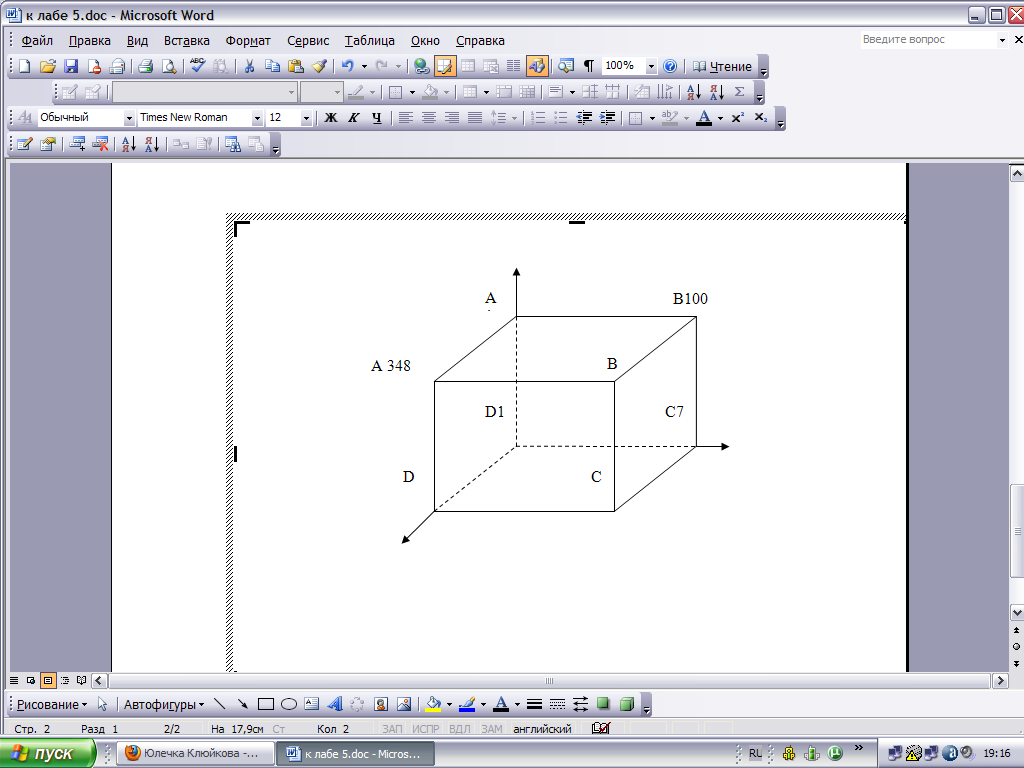
III Размещение графики в документе
Цель работы: использование готового рисунка из коллекции Clipart
1.Вставили рисунок.
2.Растянули поверх рисунка рамку текста.
3.Набрали текст приглашения.
4.Двойной щелчок по рисунку.
5.Занесли в отчет получившееся задание.

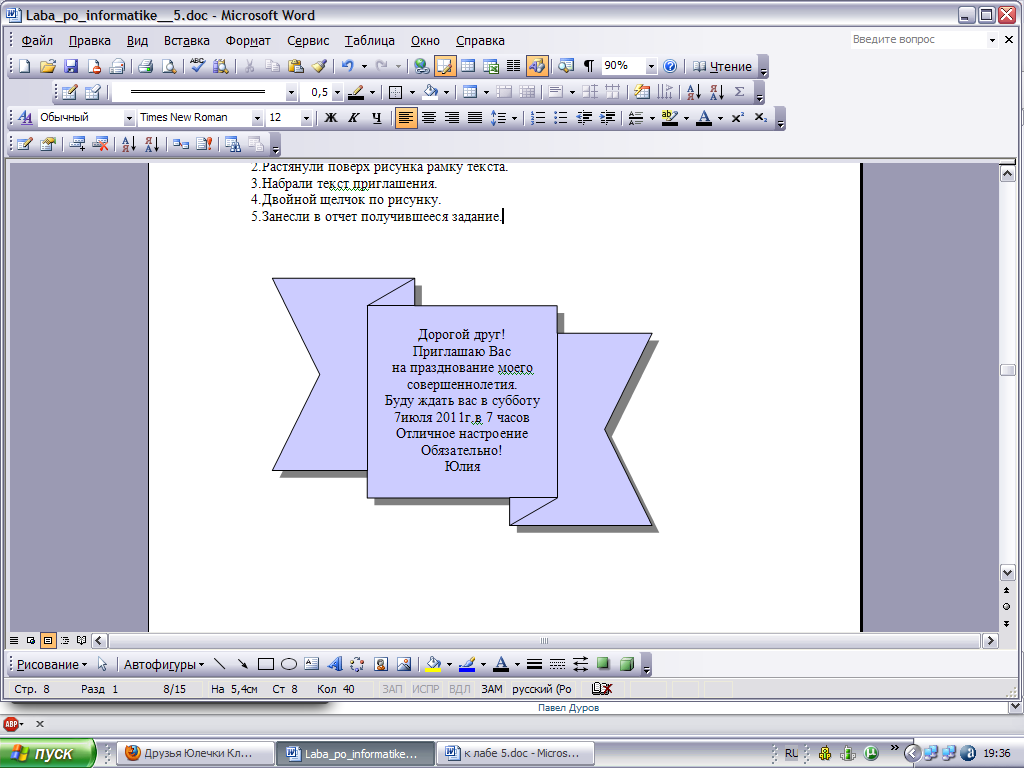
IV Создание графических заголовков
Цель работы: изучить возможности создания и редактирования графических надписей.
Задание:
1.Включили режим разметки.
2.Составили приглашение из нескольких строк текста.
3.Добавили объект WorldArt.
4.Фрагменты текста ввели раздельно
5.Выбрали желаемый стиль оформления.
6.Выбрали желаемый шрифт, его размер ввели текст.

![]()
![]()
![]()
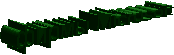
![]()


7.Вставили созданный объект.
8.Воспользовались предложенными изменениями.
V Закрепление навыков работы с панелью рисования
Цель работы: закрепление навыков работы с панелью рисования по созданию графических объектов.
1.Создали рисунок жизненный цикл документа.
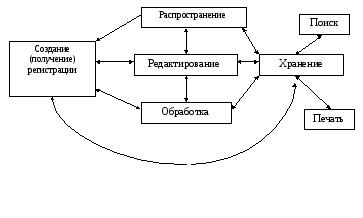
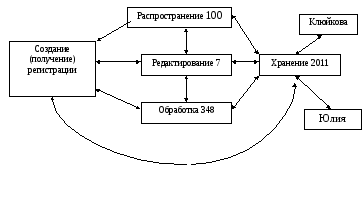
VI Знакомство с редактором формул
Цель работы: изучение способов набора математических формул.
1.
![]()
2. Формулы сложения и вычитания аргументов
![]() cos
cos ![]()
sin
![]()
tg![]()
3. Формулы равномерного движения по окружности:
1) ![]()
2) ![]()
3) ![]()
4)
5) ![]()
4. 1)
2)
![]()
3)
![]()
4)
5)
![]()
6)
7)
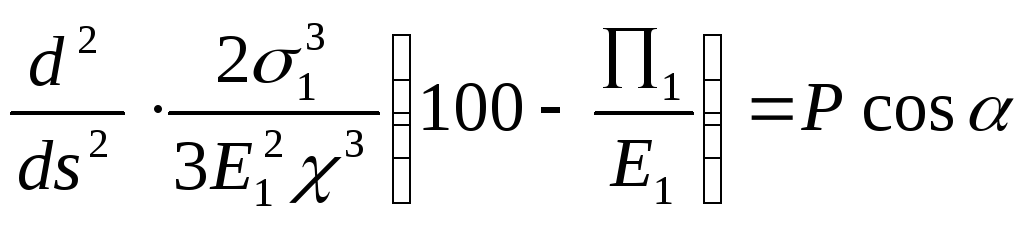
1) Открыли Объект Microsoft Equation.
2)Нашли панель шаблонов дробей и радикалов, выбрали вертикальную дробь.
3)Над дробью набрали d,открыли шаблоны верхних и нижних индексов, выбрали верхний набрали 2
4)Под дробью набрали ds,выбрали шаблоны верхних и нижних индексов, выбрали верхний, набрали 2
5)Выбрали панель операторы, набрали знак умножить.
6)Выбрали панель дробей и радикалов, выбрали вертикальную дробь, над чертой дроби 2а,затем шаблоны индексов, выбрали нижний 1,затем верхний 3.
7)Под чертой 3Е, выбрали нижний индекс 1,верхний 2,набрали х и верхний индекс набрали 3
8)Нашли шаблоны скобок, выбрали круглые, в скобках набрали число 100,затем минус, открыли шаблоны дробей ирадикалов,выбрали вертикальную дробь, над дробью П, нижний индекс 1,под чертой дроби Е нижний индекс 1
9)Напечатали знак равенства, набрали Р затем cos,нашли панель греческие буквы выбрали α
8)
9) ![]()
10)![]()
11)
![]()
12)
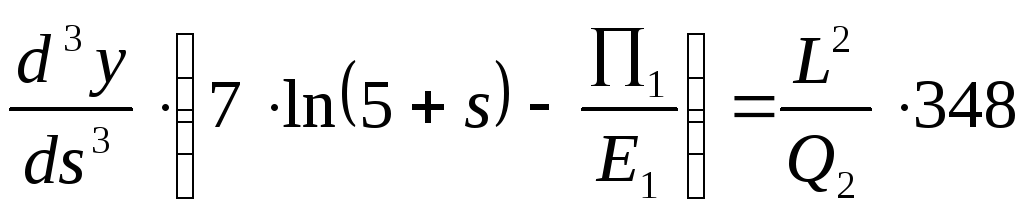
Выполнили действия для ввода формулы
Вz=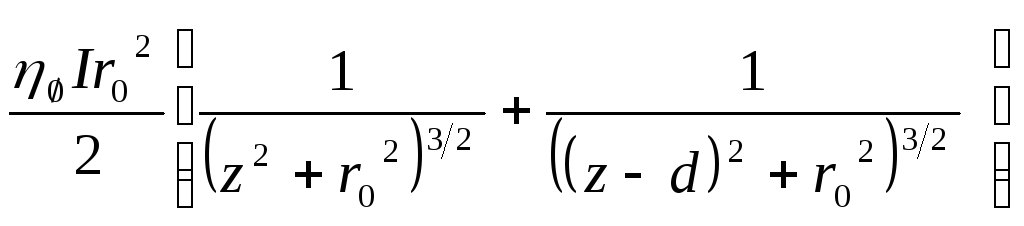
![]()